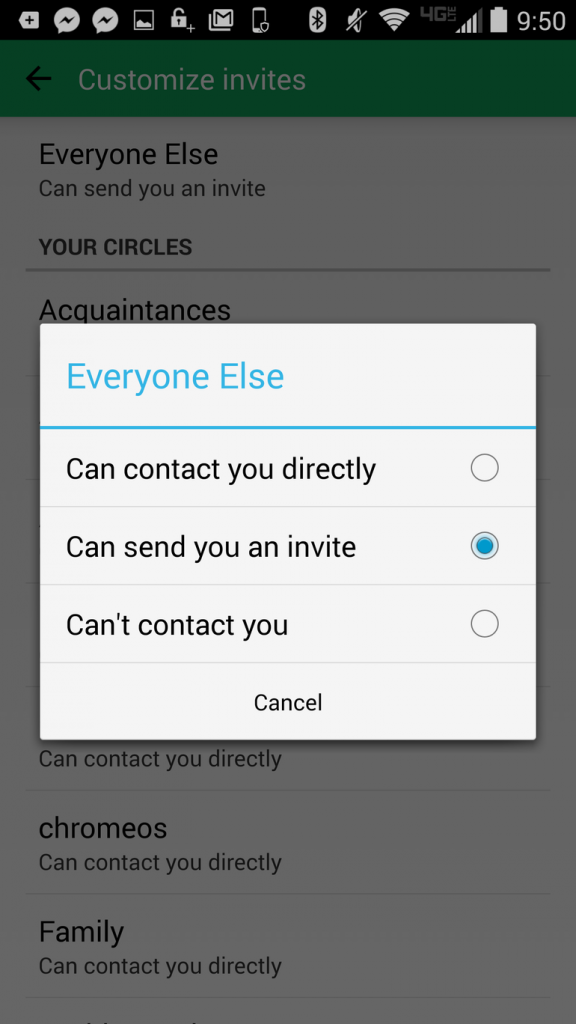Ko gre za aplikacije za takojšnje sporočanje, je na voljo veliko možnosti. Google Hangouts je ena priznanih storitev, ki je še vedno ostala med vsemi aplikacijami za sporočanje. In glavni razlog, da je Google Hangouts tako konkreten skozi ves ta čas, je dejstvo, da je povezan z našim Google Računom, brez katerega ne moremo živeti. Večina uporabnikov uporablja pametne telefone Android in Googlove storitve, zato so nam klepetalnice Hangouts vedno blizu. No, ne samo Android, uporabniki iOS-a lahko uporabljajo tudi to aplikacijo, kar je še en razlog za njeno izjemno priljubljenost med milijoni uporabnikov po vsem svetu.
Google sčasoma in z vsako novo posodobitvijo naredi to aplikacijo vedno bolj uporabno z dodajanjem različnih funkcij, kot so videoklici, skupinski klepeti in tako naprej.
Preberite tudi: -
Googlov G Suite – vse, kar morate vedeti! G Suite je v bistvu skupek orodij in aplikacij, ki lahko znatno povečajo produktivnost vašega podjetja. Tukaj si vse...
Preden zapravljamo nadaljnjo minuto, raziščimo nekaj nasvetov in trikov za Google Hangouts, ki lahko v veliki meri izboljšajo vašo izkušnjo uporabe te storitve.
Prilagodite, kdo lahko stopi v stik z vami
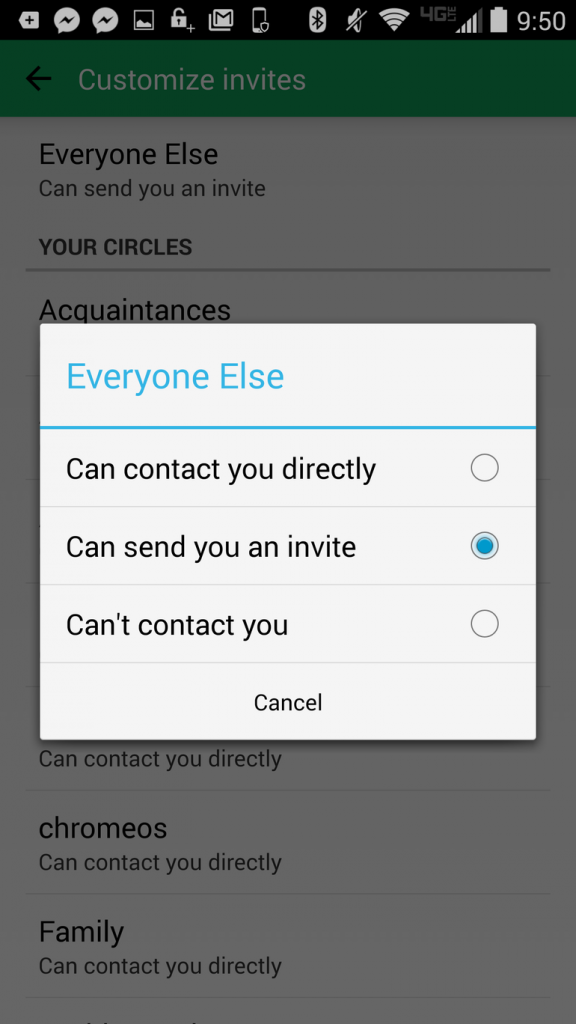
Ker je Google ena ogromna platforma, je v našem krogu vpetih veliko stikov. Toda ali ste vedeli, da vam Google Hangouts omogoča, da prilagodite, kateri vsi stiki vam lahko pošljejo neposredno sporočilo ali ne? Pojdite v Nastavitve, tapnite svoj e-poštni naslov in izberite možnost »Prilagodi povabila«, da izberete, kdo vse lahko stopi v stik z vami.
Preložite obvestila
Ker nas je večina večinoma prijavljenih v vaš Gmail račun, vas lahko kadar koli kontaktira vsak, ki vidi, da ste aktivni. In to postane res neprijetno, ko si zaposlen z drugim delom. Torej, ko boste naslednjič želeli preložiti obvestila za določen čas, morate narediti naslednje. Dotaknite se glavnega menija, poiščite možnost Preloži obvestila in nato izberite časovno obdobje, ko ne želite motiti nobenega od svojih stikov.
Pripomoček za domači zaslon
Pripomoček aplikacije Google Hangouts ima edinstveno vlogo, saj si lahko ogledate vsa svoja sporočila, ne da bi odpirali aplikacijo. Zato poskrbite, da ustvarite en pripomoček na začetnem zaslonu za Google Hangouts in ga postavite kamor koli na prazno območje zaslona pametnega telefona.
Preberite tudi: -
Kako odpraviti težave z MacOS Mojave Ne glede na to, ali se veselite, se pridružite novemu operacijskemu sistemu Mac. ali se soočate s težavo z macOS Mojave. Tukaj je opisano, kako ...
Obvestila na zaslonu
Če se želite zaščititi pred sramom, ko kdo bere vaše pogovore na zaklenjenem zaslonu, potem morate narediti tukaj. Pojdite v Nastavitve > Zvok in obvestila in tapnite Obvestila aplikacij. Onemogočite to stikalo, da se v prihodnosti rešite kakršne koli zadrege.
Ukazi za klepet
Ukazi za petje se lahko izkažejo za zelo uporabne v aplikaciji Google Hangouts, zlasti ko vodite skupinske pogovore. Če želite nagovoriti določeno osebo med skupinskim klepetom, lahko uporabite »/do«, ki ji sledi ime stika, da jo nagovorite zasebno.
Izbriši sporočila
Če želite, da se vaša celotna sporočila zgodovine klepeta izbrišejo za določen stik, morate narediti naslednje. Tapnite tri navpične pike in izberite možnost Izklopi zgodovino, če želite, da se vsa besedila po določenem času izbrišejo.
Zabavajte se s črkovanjem
Če želite, da bodo vaši pogovori s prijatelji bolj zabavni in zabavni, lahko med klepetom celo rišete. Če želite risati v Google Hangouts, odprite katero koli okno za klepet in tapnite ikono svinčnika, da narišete nekaj svojega.
Pošiljajte sporočila krogom
Kadar koli morate oddati pomembno sporočilo prek Google Hangouts, je to precej preprosto. Če želite poslati sporočilo vsem svojim stikom hkrati, tapnite okno za novo sporočilo in poiščite kroge, kot so Prijatelji, Družina, znanci in tako naprej. Ko izberete kateri koli krog, bo določeno sporočilo poslano vsem članom skupine hkrati.
Obstaja nekaj nasvetov in trikov za Google Hangouts, da kar najbolje izkoristite to storitev klepeta. Upamo, da bodo ti nasveti izboljšali vašo izkušnjo s to aplikacijo!
Vso srečo!